Si vous souhaitez fournir des documents au public contenant des notes ainsi que des images des diapositives, vous pouvez envoyer la présentation dans un document Microsoft Word, puis développer le contenu du document dans Word.
Pour créer des documents dans Word:
1 Affichez la page Exporter de la vue Backstage et cliquez sur Créer des documents.
2 Dans le volet droit, cliquez sur le bouton Créer des documents pour ouvrir la boîte de dialogue Envoyer vers Microsoft Word.
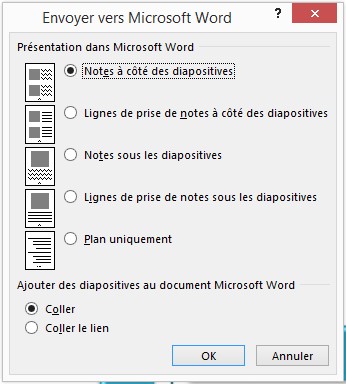
Dans deux des cinq mises en page disponibles, vous pouvez saisir des notes avec les images des diapositives.
3 Cliquez sur la mise en page de notes souhaitée.
4 Si le contenu de la diapositive peut changer, dans la zone Ajouter des diapositives au document Microsoft Word, cliquez sur Coller le lien.
Cliquez sur OK.
Word démarre et ouvre un document mis en forme pour la mise en page que vous avez sélectionnée. (Si vous avez sélectionné Plan uniquement, le texte de la présentation apparaît dans le document sous la forme d’une liste structurée.) Vous pouvez ensuite ajouter les notes que vous souhaitez inclure dans vos documents.
Prise de notes facile
Si vous souhaitez que votre public puisse prendre des notes numériques dans OneNote pendant votre présentation, rendez le fichier de présentation disponible à l’avance. Ensuite, lorsque vous démarrez votre diffusion, les membres de l’audience peuvent suivre et prendre des notes dans OneNote.
Pour prendre des notes dans OneNote liées aux diapositives d’une présentation:
1 Ouvrez le fichier de présentation et dans l’onglet Révision, dans le groupe OneNote, cliquez sur le bouton Notes liées pour démarrer OneNote.
2 Si nécessaire, indiquez où vos notes doivent être stockées. Une page OneNote s’ouvre sur le côté droit de l’écran et les diapositives de la présentation sont affichées sur le côté gauche.
3 Nommez la page OneNote, puis avec la première diapositive sélectionnée dans le volet Miniatures de la fenêtre PowerPoint, prenez les notes de votre choix.
4 Lorsque le présentateur passe à la diapositive suivante, faites de même, en prenant des notes liées à cette diapositive.
5 Au fur et à mesure que le présentateur se déplace dans les diapositives, prenez des notes liées, le cas échéant.
6 Lorsque vous relisez vos notes ultérieurement, cliquez sur l’icône Powerpoint à gauche de chaque note pour afficher la diapositive liée.

Comment amélioré des documents dans PowerPoint
Si vous souhaitez fournir des documents au public contenant des notes ainsi que des images des diapositives, vous pouvez envoyer la présentation dans un document Microsoft Word, puis développer le contenu du document dans Word.
Pour créer des documents dans Word:
1 Affichez la page Exporter de la vue Backstage et cliquez sur Créer des documents.
2 Dans le volet droit, cliquez sur le bouton Créer des documents pour ouvrir la boîte de dialogue Envoyer vers Microsoft Word.
Dans deux des cinq mises en page disponibles, vous pouvez saisir des notes avec les images des diapositives.
3 Cliquez sur la mise en page de notes souhaitée.
4 Si le contenu de la diapositive peut changer, dans la zone Ajouter des diapositives au document Microsoft Word, cliquez sur Coller le lien.
Cliquez sur OK.
Word démarre et ouvre un document mis en forme pour la mise en page que vous avez sélectionnée. (Si vous avez sélectionné Plan uniquement, le texte de la présentation apparaît dans le document sous la forme d’une liste structurée.) Vous pouvez ensuite ajouter les notes que vous souhaitez inclure dans vos documents.
Prise de notes facile
Si vous souhaitez que votre public puisse prendre des notes numériques dans OneNote pendant votre présentation, rendez le fichier de présentation disponible à l’avance. Ensuite, lorsque vous démarrez votre diffusion, les membres de l’audience peuvent suivre et prendre des notes dans OneNote.
Pour prendre des notes dans OneNote liées aux diapositives d’une présentation:
1 Ouvrez le fichier de présentation et dans l’onglet Révision, dans le groupe OneNote, cliquez sur le bouton Notes liées pour démarrer OneNote.
2 Si nécessaire, indiquez où vos notes doivent être stockées. Une page OneNote s’ouvre sur le côté droit de l’écran et les diapositives de la présentation sont affichées sur le côté gauche.
3 Nommez la page OneNote, puis avec la première diapositive sélectionnée dans le volet Miniatures de la fenêtre PowerPoint, prenez les notes de votre choix.
4 Lorsque le présentateur passe à la diapositive suivante, faites de même, en prenant des notes liées à cette diapositive.
5 Au fur et à mesure que le présentateur se déplace dans les diapositives, prenez des notes liées, le cas échéant.
6 Lorsque vous relisez vos notes ultérieurement, cliquez sur l’icône Powerpoint à gauche de chaque note pour afficher la diapositive liée.
Laissez un commentaire
Cours Office SharePoint
Nos certifications
Sur Facebook
Nos cours Office
Newsletter
Nous suivre...